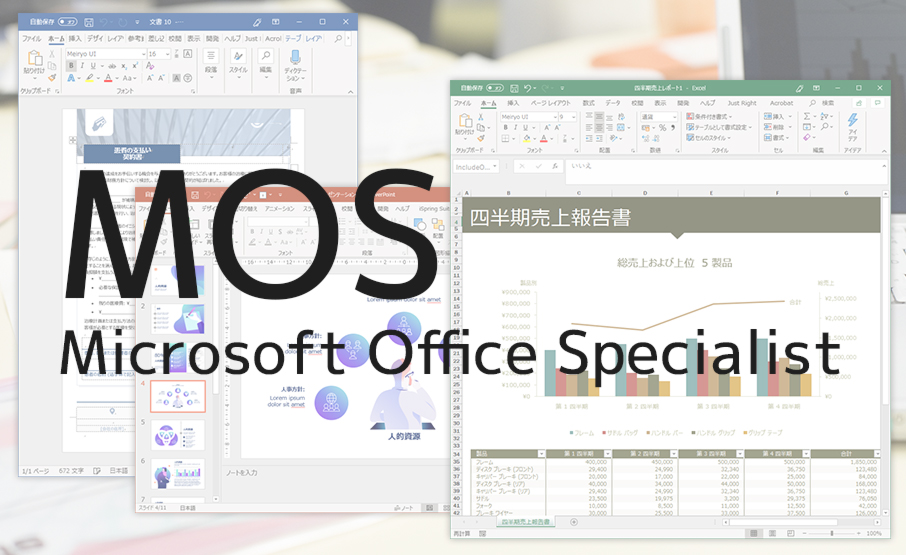Wordのショートカットキーを使うことで作業効率がアップします。ほんの少しの短縮も、チリも積もればなんとやらです。ショートカットを使いこなしてサクッと仕事を終わらせましょう!
今回は書式の設定やコピー、貼り付けに関するショートカットを中心にご紹介します。
簡単に文字を装飾

文字サイズはそのまま太字にします。英語の「Bold」の「B」で覚えましょう。

文字が右に傾きます。斜体は英語の「Italic」の「I」ですね。

選択した文字の下に二重下線が引かれます。「Double Line」の「D」でしょうか?

1本の下線はこちら。「Underline」の「U」で覚えやすい。
書式の設定はまとめて解除
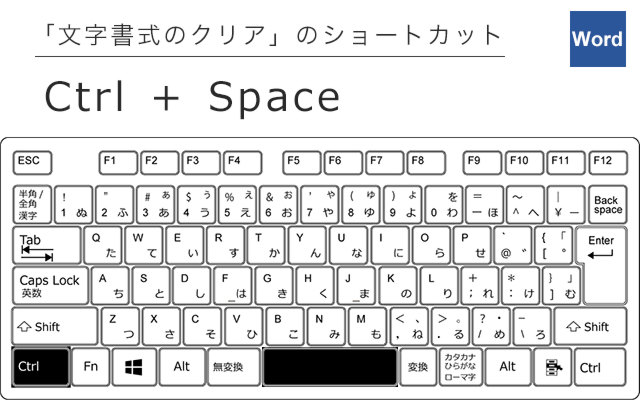
複数の書式を設定した場合も、一度にまとめて解除できます。
※段落の書式設定は解除されません。
内容はそのまま書式だけコピペ

設定されている書式がすべてコピーされます。

「書式のコピー」とセットで覚えましょう。
貼り付け先の書式を活かしたいときは?

ダイアログボックスで「テキスト」を選択すると、コピーしたテキストの情報だけが貼り付けられます。